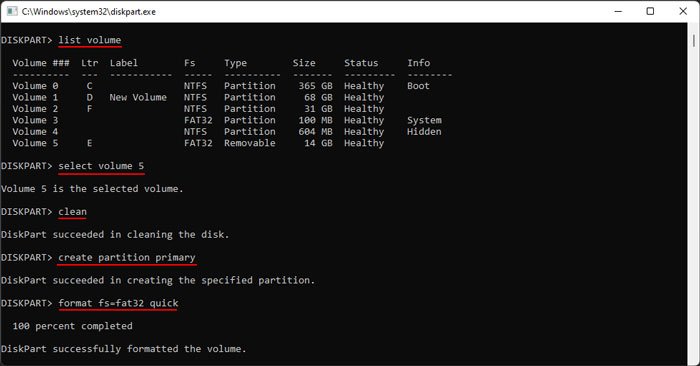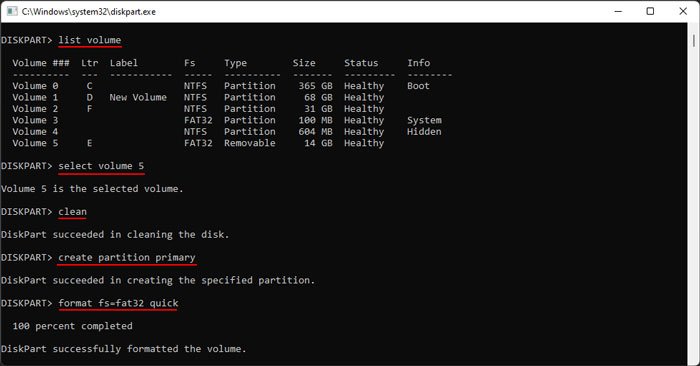Som namnet antyder, stöter du på felet”Volymen innehåller inte ett igenkänt filsystem“när du försöker öppna en flyttbar enhet med ett filsystem som inte stöds eller saknas.
Varje enhet kräver ett filsystem för att lagra och organisera data. Om ett sådant system saknas eller är inkompatibelt, kommer ditt operativsystem inte att kunna läsa innehållet på enheten. Och ett försök att skriva till disken kan på måfå lagra data på platser som redan innehöll några nödvändiga filer, vilket leder till dataförlust. Så ditt system tillåter inte åtkomst till en volym utan ett känt filsystem.
Det här problemet uppstår vanligtvis på grund av korruption av disken eller filsystemet. Så du måste felsöka dessa problem för att åtgärda felet.
Orsaker till felet”Volymen innehåller inte ett känt filsystem”
h2>
Här är de potentiella orsakerna till”Volymen innehåller inte ett känt filsystem”fel på Windows:
Filsystem som inte stöds för det flyttbara mediet.Korruption av skivsektorerna eller dess partitionsinformation.Buggar i Windows Update.
Hur åtgärdar du felet”Volymen innehåller inte ett känt filsystem”?
Först, om det finns någon nödvändig information i den flyttbara enheten, försök att återställa dem med hjälp av återställningsprogram eftersom metoderna nedan kan förlora data. Gå sedan igenom de möjliga lösningarna en efter en och kontrollera om ditt problem löser sig.
Installera 17 januari 2022 Out-of-band Update
Windows 11 januari 2022 uppdateringen kommer med en bugg som kan orsaka detta problem. Den hindrar ditt system från att montera de flyttbara enheterna med Resilient File System (ReFS) eller montera dem som RAW.
Du måste installera 17 januari 2022 out-of-band-uppdatering för din OS-version för att lösa problemet problem. Kom dock ihåg att uppdateringen endast kommer att korrigera problemet för ReFS 2 och senare versioner. Detta beror på att Microsoft också tog bort stödet för ReFS 1.x under samma tidsperiod.
Så, för tidigare versioner måste du återställa ditt system, kopiera innehållet på den flyttbara enheten till en annan enhet/plats och sedan formatera den med ett filsystem som stöds.
Kör verktyget Diskkontroll
Om du inte har det här problemet på en ReFS-enhet eller om uppdateringen inte löste problemet, kan dina disksektorer vara korrupta. Du måste köra CHKDSK-verktyget för att fixa logiska fel och partitionsfel på diskarna och lösa sådana problem. Så här gör du:
Öppna Kör genom att trycka på Win + R. Skriv cmd och tryck på Ctrl + Skift + Enter för att öppna den förhöjda kommandotolken. Ange kommandot chkdsk/r/x E: medan du ersätter E: med enhetsbeteckningen för disken med felet.

Tänk också på att du inte kommer att kunna köra det här verktyget om volymen har ett RAW-filsystem. I sådana fall måste du formatera lagringsenheten.
Formatera extern enhet
Om ovanstående metoder misslyckades med att lösa ditt problem, är ditt enda alternativ att formatera den flyttbara enheten. Det finns flera sätt att formatera en enhet. Du kan helt enkelt klicka på Formatera efter det misslyckade försöket att öppna enheten och följa instruktionerna.
Det är dock bättre att använda kommandoradsverktyget Diskpart eftersom det ger den största framgångsfrekvensen. Så här behöver du göra:
Öppna Kör och ange diskpart för att öppna den här kommandoraden. Ange följande kommandon: list disk (Anteckna disknumret för den flyttbara enheten med felet) välj disk # (Ersätt # med ovanstående nummer) listvolym (Notera volymnumret på samma sätt) välj volym #format fs=fat32 snabbt (Du kan ersätta fat32 med andra filsystem som ntfs)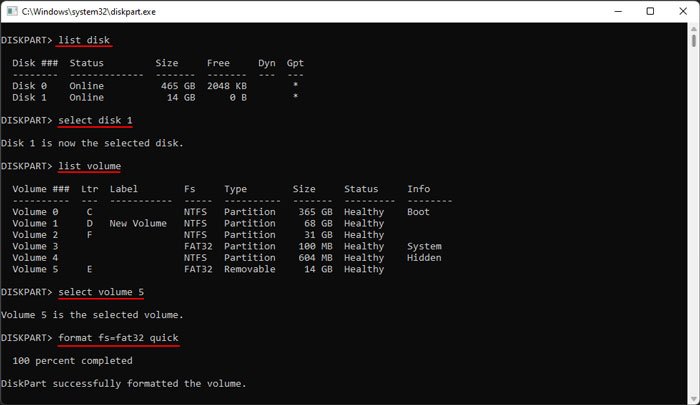
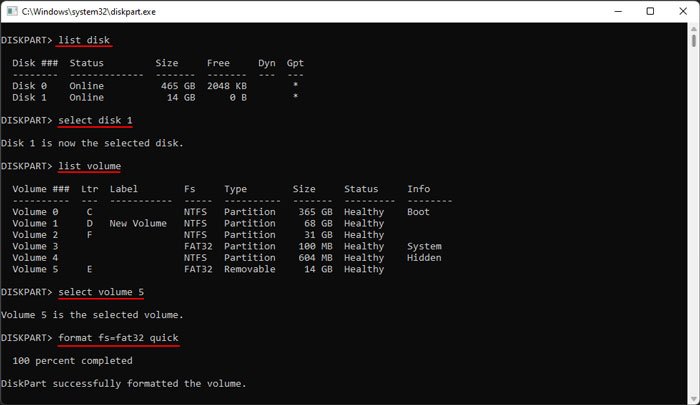
Om du inte kan formatera enheten på detta sätt måste du radera all formateringsinformation och försöka igen. Så här kan du göra det,
Öppna Diskpart från Kör. Ange följande kommandon: lista diskvälj disk # (Ersätt # i enlighet därmed) lista volym välj volym # (Ersätt # i enlighet därmed) rengör skapa partition primärformat fs=fat32 snabbt (Ersätt fat32 med filsystemet du vill ha)